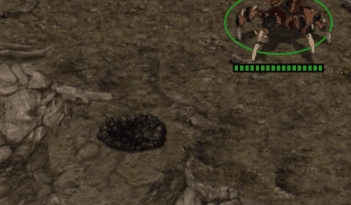스타크래프트 미니맵, 플레이어 색, 설정, 채팅 관련 단축키
저번에는 컨트롤 + 숫자, 쉬프트 + F2, F3, F4 같은 부대지정과 화면지정, 유닛선택에 관련된 단축키와 조작법을 알아봤습니다.
이번 글에서는 미니맵, 색, 설정, 채팅과 관련된 알아두면 좋은 단축키들에 대해 알아보겠습니다.
목차
미니맵, 플레이어 색
탭 (Tab)
탭키를 눌러서 미니맵에 지형의 표시를 할 지 안할 지를 토글할 수 있습니다. 표시를 하지 않는 경우 미니맵이 검정색이 되기 때문에 구분이 쉬워 반응하기 좋을 수도 있습니다.
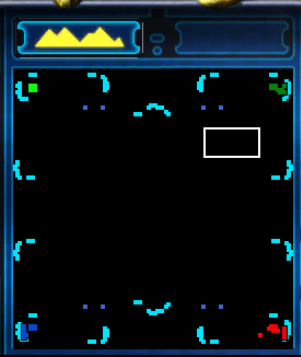
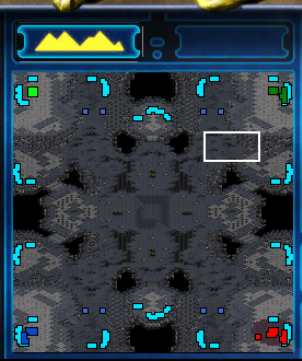
쉬프트 + 탭 (Shift + Tab)
쉬프트를 누른 상태에서 탭키를 누르면 미니맵과 화면에 표시되는 플레이어의 색을 바꿀 수 있습니다. 세 가지의 옵션이 있고 쉬프트 탭을 누를 때마다 바뀝니다.
기본 (쉬프트 + 탭 을 누르지 않은 상태)
기본적으로 미니맵에서 내 유닛과 건물은 밝은 녹색으로 표시되고 동맹이나 적은 본래의 플레이어 색으로 표시가 됩니다. 게임화면에서는 모든 플레이어가 본래의 플레이어 색으로 표시됩니다.
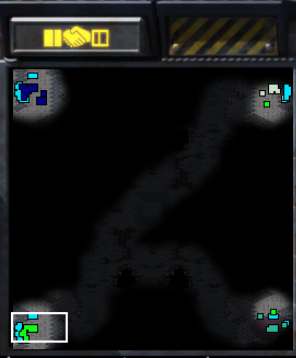

쉬프트 + 탭을 한 번 누른 경우
shift + Tab을 한 번 누르면 미니맵에 표시되는 플레이어의 색상이 바뀝니다. 동맹은 노란색, 적은 빨간색이 됩니다. 게임화면에서의 색은 전과 동일하게 본래의 플레이어 색으로 보입니다.
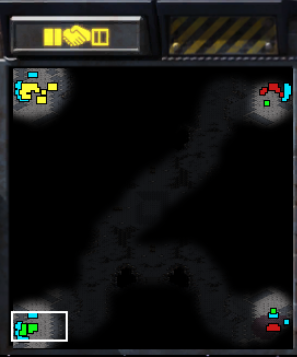

쉬프트 + 탭을 한 번 더 누른 경우
이 상태에서 쉬프트 + 탭을 한번 더 누르면 미니맵에서 보이는 플레이어의 색은 한번 눌렀을 때와 마찬가지로 동맹은 노란색, 적은 빨간색으로 보입니다. 또한 게임화면에서 내 유닛과 건물은 청록색이 되고 동맹은 노란색 적은 빨간색이 됩니다.

쉬프트 탭을 두 번 누르는 경우가 내 유닛은 녹색 계열, 적은 빨간색이기 때문에 가장 색을 구분하기 쉽습니다.
알트 + 미니맵 좌클릭
알트(Alt)를 누른 상태로 미니맵에 좌클릭을 하면 핑이 찍힙니다. 핑은 동맹의 미니맵에 노란색으로 표시가 됩니다. 팀전에서 특정 위치를 알려주는데 사용합니다.
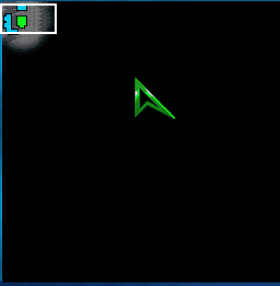
스페이스바
유닛 생산 완료, 업그레이드 완료, 공격 당하는 경우 에 미니맵에 핑이 찍힙니다. 스페이스바를 누르면 가장 최근에 핑이 찍힌 곳으로 화면을 이동합니다. Alt + 미니맵 좌클릭을 이용한 핑은 해당되지 않습니다.
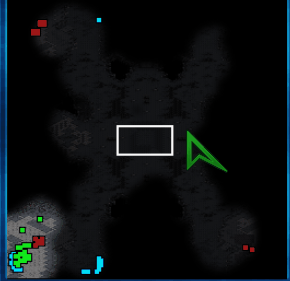
설정 관련 단축키
F5
F5를 누르면 구 그래픽과 리마스터 그래픽을 전환할 수 있습니다. 구 그래픽으로 하면 게임 시작 시 마우스가 본진 건물의 위에 있기 때문에 검은 화면에서 본진 건물을 클릭해 빠르게 일꾼을 뽑을 수 있습니다.
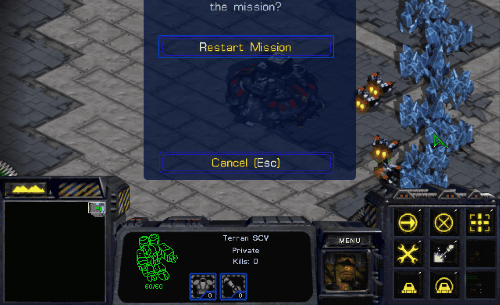
창 모드, 전체 화면
컨트롤 + 엔터 를 눌러서 창모드와 전체 화면을 전환할 수 있습니다.
소리 끄기
컨트롤 + M 으로 배경음악을 끄거나 킬 수 있고 컨트롤 + S로 효과음을 끄거나 킬 수 있습니다.
메뉴 진입
초상화 위의 메뉴를 클릭해서 메뉴를 열 수 있는데 단축키로는 F10 또는 알트 + M 입니다.
게임 설정 진입
메뉴에서 게임 설정을 진입할 수 있는데 알트 + O 로 바로 게임 설정에 들어갈 수 있습니다.
게임 저장하기
Alt + S를 누르고 S를 눌러 빠르게 게임을 저장 할 수 있습니다. 싱글플레이에서는 Alt+L로 빠르게 불러올 수도 있습니다.
현재 게임 나가기, 스타크래프트 종료
컨트롤 + Q 또는 알트 + Q 를 누르고 Q를 누르면 스타크래프트를 빠르게 종료할 수 있습니다. 그리고 컨트롤 + X 또는 알트 + X 를 누르고 X를 누르면 스타크래프트를 빠르게 종료할 수 있습니다.
컨트롤 + Q의 경우 컨트롤 + 1로 부대지정을 하려다 잘못 누를 수 있으니 조심해야 합니다.
싱글플레이 게임 속도 조절
싱글플레이에서는 +, – 로 게임속도를 조절 할 수 있습니다
채팅 관련 단축키
멀티플레이에서 전체 채팅, 팀 채팅, 특정 플레이어에게 채팅 중 하나를 미니맵 바로 위쪽 오른쪽을 눌러서 선택할 수 있습니다.
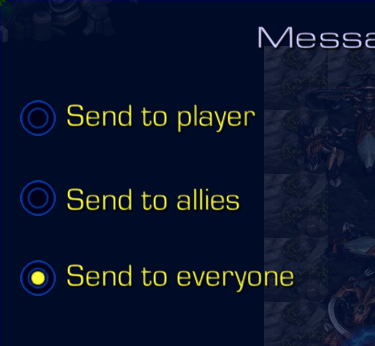
그냥 엔터를 누르면 메시지 설정에서 선택되어 있는 것으로 채팅이 되고 쉬프트 + 엔터를 눌러서 전체 채팅, 컨트롤 + 엔터를 눌러서 팀 채팅을 할 수 있습니다.